自定义您的设置 属于 Android Jetpack。
本文档介绍了如何在您的层次结构中自定义 Preference 对象。
查找偏好设置
要访问单个 Preference,例如获取或设置 Preference 值时,请使用 PreferenceFragmentCompat.findPreference()。此方法在整个层次结构中搜索具有给定键的 Preference。
例如,要访问键为 "signature" 的 EditTextPreference,请执行以下操作
<EditTextPreference app:key="signature" app:title="Your signature"/>
使用以下代码检索此 Preference
Kotlin
override fun onCreatePreferences(savedInstanceState: Bundle?, rootKey: String?) { setPreferencesFromResource(R.xml.preferences, rootKey) val signaturePreference: EditTextPreference? = findPreference("signature") // Do something with this preference. }
Java
@Override public void onCreatePreferences(Bundle savedInstanceState, String rootKey) { setPreferencesFromResource(R.xml.preferences, rootKey); EditTextPreference signaturePreference = findPreference("signature"); // Do something with this preference. }
控制 Preference 可见性
您可以控制用户导航到设置屏幕时哪些 Preference 对象可见。例如,如果某个特定的 Preference 仅在启用相应功能时才有意义,您可能希望在该功能禁用时隐藏该 Preference。
仅在满足条件时显示 Preference,首先在 XML 中将 Preference 可见性设置为 false,如下所示
<EditTextPreference app:key="signature" app:title="Your signature" app:isPreferenceVisible="false"/>
在 onCreatePreferences() 中,当满足相应条件时显示 Preference
Kotlin
override fun onCreatePreferences(savedInstanceState: Bundle?, rootKey: String?) { setPreferencesFromResource(R.xml.preferences, rootKey) if(/*some feature*/) { val signaturePreference: EditTextPreference? = findPreference("signature") signaturePreference?.isVisible = true } }
Java
@Override public void onCreatePreferences(Bundle savedInstanceState, String rootKey) { setPreferencesFromResource(R.xml.preferences, rootKey); if(/*some feature*/) { EditTextPreference signaturePreference = findPreference("signature"); if (signaturePreference != null) { signaturePreference.setVisible(true); } } }
动态更新摘要
持久化数据的 Preference 必须在其 摘要 中显示当前值,以帮助用户更好地理解 Preference 的当前状态。例如,EditTextPreference 必须显示保存的文本值,ListPreference 必须显示选定的列表条目。您也可能有需要根据内部或外部应用状态更新其摘要的 Preference 对象,例如显示版本号的 Preference。您可以通过使用 SummaryProvider 来实现这一点。
使用 SimpleSummaryProvider
ListPreference 和 EditTextPreference 包含简单的 SummaryProvider 实现,它们会自动将保存的 Preference 值显示为摘要。如果没有保存值,它们会显示“未设置”。
要从 XML 启用这些实现,请设置 app:useSimpleSummaryProvider="true"。
或者,在代码中,您可以使用 ListPreference.SimpleSummaryProvider.getInstance() 和 EditTextPreference.SimpleSummaryProvider.getInstance() 来获取简单的 SummaryProvider 实例,然后将其设置到 Preference 上,如下例所示
Kotlin
listPreference.summaryProvider = ListPreference.SimpleSummaryProvider.getInstance() editTextPreference.summaryProvider = EditTextPreference.SimpleSummaryProvider.getInstance()
Java
listPreference.setSummaryProvider(ListPreference.SimpleSummaryProvider.getInstance()); editTextPreference.setSummaryProvider(EditTextPreference.SimpleSummaryProvider.getInstance());
使用自定义 SummaryProvider
您可以创建自己的 SummaryProvider 并重写 provideSummary(),以便在 Preference 请求摘要时对其进行自定义。例如,以下 EditTextPreference 将其保存值的长度显示为摘要
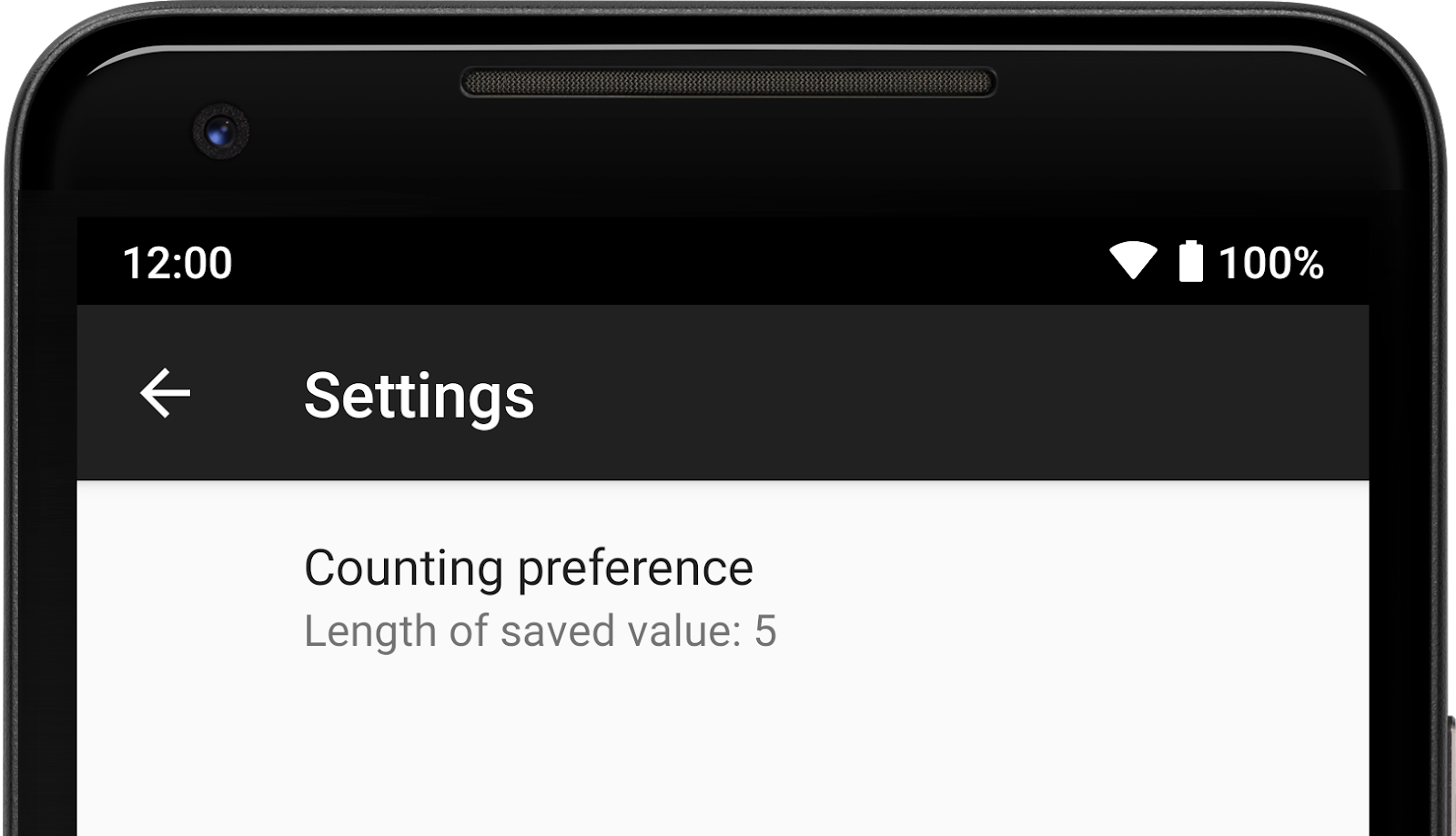
EditTextPreference 示例。例如,假设有以下 EditTextPreference
<EditTextPreference app:key="counting" app:title="Counting preference"/>
在 onCreatePreferences() 中,您可以创建新的 SummaryProvider 并重写 provideSummary() 以返回要显示的摘要
Kotlin
val countingPreference: EditTextPreference? = findPreference("counting") countingPreference?.summaryProvider = SummaryProvider<EditTextPreference> { preference -> val text = preference.text if (text.isNullOrEmpty()) { "Not set" } else { "Length of saved value: " + text.length } }
Java
EditTextPreference countingPreference = findPreference("counting"); if (countingPreference != null) { countingPreference.setSummaryProvider(new SummaryProvider<EditTextPreference>() { @Override public CharSequence provideSummary(EditTextPreference preference) { String text = preference.getText(); if (TextUtils.isEmpty(text) || text == null){ return "Not set"; } return "Length of saved value: " + text.length(); } }); }
Preference 摘要显示保存值的长度,如果没有保存值,则显示“未设置”。
自定义 EditTextPreference 对话框
在 EditTextPreference 对话框中,您可以通过附加 OnBindEditTextListener 来自定义文本字段行为。此监听器在向用户显示对话框时调用。
例如,您可以自定义对话框,使其只接受数字。首先,创建 EditTextPreference
<EditTextPreference app:key="number" app:title="Numbers only preference"/>
接下来,在 onCreatePreferences() 中,创建新的 OnBindEditTextListener 并重写 onBindEditText() 以在向用户显示 EditText 时对其进行自定义。
Kotlin
val numberPreference: EditTextPreference? = findPreference("number") numberPreference?.setOnBindEditTextListener { editText -> editText.inputType = InputType.TYPE_CLASS_NUMBER }
Java
EditTextPreference numberPreference = findPreference("number"); if (numberPreference != null) { numberPreference.setOnBindEditTextListener( new EditTextPreference.OnBindEditTextListener() { @Override public void onBindEditText(@NonNull EditText editText) { editText.setInputType(InputType.TYPE_CLASS_NUMBER); } }); }
现在,当向用户显示对话框时,键盘将以纯数字模式打开,因此用户只能在 EditText 中输入数字。
Preference 操作
Preference 在被点按时可以执行特定操作。例如,Preference 可以充当应用中单独部分的链接。要向 Preference 添加操作,您可以直接在 Preference 上设置 Intent,或者如果您有更复杂的导航处理逻辑,则可以设置 OnPreferenceClickListener。
设置 Intent
您可以在 Preference 上设置 Intent,以便在点按 Preference 时启动新的 Fragment、Activity 或单独的应用。这与使用给定的 Intent 调用 Context.startActivity() 相同。
您可以使用嵌套的 <intent> 标签在 XML 中设置 Intent。以下示例定义了一个启动 Activity 的 Intent
<Preference app:key="activity" app:title="Launch activity"> <intent android:targetPackage="com.example" android:targetClass="com.example.ExampleActivity"/> </Preference>
或者,您也可以直接在 Preference 上使用 setIntent(),如下所示
Kotlin
val intent = Intent(context, ExampleActivity::class.java) activityPreference.setIntent(intent)
Java
Intent intent = new Intent(getContext(), ExampleActivity.class); activityPreference.setIntent(intent);
您还可以使用 XML 在 Intent 中包含额外数据
<Preference app:key="activity" app:title="Launch activity"> <intent android:targetPackage="com.example" android:targetClass="com.example.ExampleActivity"> <extra android:name="example_key" android:value="example_value"/> </intent> </Preference>
以下是带有启动网页的 Intent 的 Preference 示例
<Preference app:key="webpage" app:title="View webpage"> <intent android:action="android.intent.action.VIEW" android:data="http://www.google.com" /> </Preference>
Kotlin
val intent = Intent(Intent.ACTION_VIEW) intent.data = Uri.parse("http://www.google.com") val webpagePreference = findPreference("webpage") webpagePreference?.intent = intent
Java
Intent intent = new Intent(Intent.ACTION_VIEW); intent.setData(Uri.parse("http://www.google.com")); webpagePreference.setIntent(intent);
OnPreferenceClickListener
您可以在 Preference 上设置 OnPreferenceClickListener,它会在点按 Preference 时添加对 onPreferenceClick() 的回调。例如,如果您有更复杂的导航处理逻辑,可以使用该监听器导航到另一个 Fragment 或 Activity。
要设置 OnPreferenceClickListener,请使用类似于以下的代码
Kotlin
onClickPreference.setOnPreferenceClickListener({ // Do something. true })
Java
onClickPreference.setOnPreferenceClickListener(preference -> { // Do something. return true; });
